Microsoft Lists: qué es y 6 nuevas funcionalidades
Microsoft Lists forma parte del paquete Microsoft 365 y ha sido diseñado para simplificar la gestión de la información y de los proyectos empresariales. Como resultado, ofrece una plataforma versátil que permite a las organizaciones supervisar datos y actividades de manera colaborativa, aprovechando al máximo el ecosistema de Microsoft.
En este artículo, exploraremos las funcionalidades de Microsoft Lists y analizaremos cómo sus listas se diferencian de las listas tradicionales de SharePoint Online. También examinaremos las modalidades de acceso y las integraciones con herramientas como SharePoint, Teams, Planner y la Power Platform de Microsoft, para entender cómo Lists puede contribuir a mejorar la productividad y la colaboración, proporcionando un entorno centralizado para la gestión de actividades, datos y recursos.
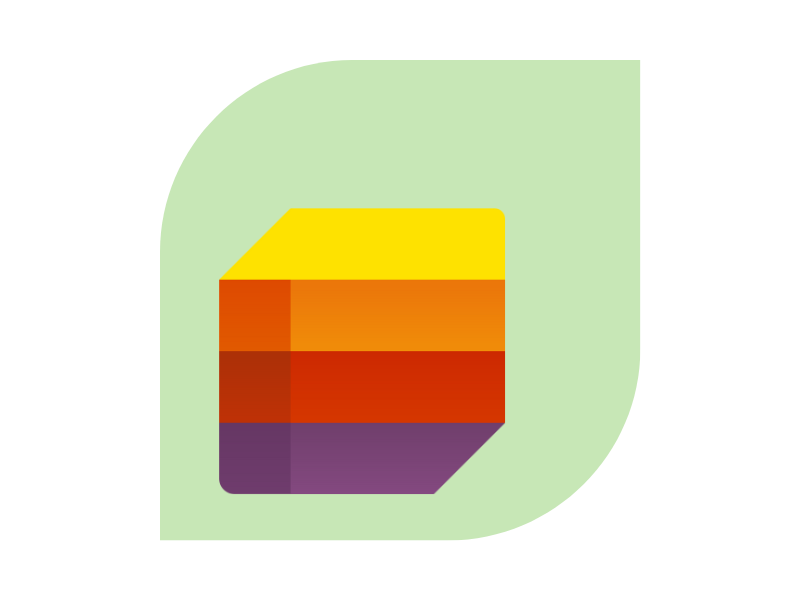
Microsoft Lists: la evolución de las listas de SharePoint
En el ecosistema de Microsoft 365, Microsoft Lists se presenta como una solución dedicada a la gestión de proyectos y tareas, con funcionalidades que simplifican el intercambio de información y mejoran la colaboración tanto en la intranet corporativa basada en SharePoint como en los grupos de Microsoft Teams.
El objetivo es ayudar a los equipos empresariales a coordinar sus actividades, con una mayor eficiencia y un mejor control sobre la información compartida en las distintas plataformas que conforman el entorno digital de trabajo. Se trata, por lo tanto, de una aplicación que busca ampliar el propósito de las listas de SharePoint Online.
Con Microsoft Lists, es posible crear listas personalizadas para apoyar:
- el seguimiento de los recursos compartidos
- la organización de eventos corporativos
- la gestión de inventarios
- la coordinación de actividades internas dentro de un equipo
Las listas pueden enriquecerse mediante la adición de columnas, la integración de menús desplegables y la personalización de la vista sobre las tareas. Esto significa que cada miembro del equipo puede acceder y gestionar la información relevante para sus actividades, manteniendo una visión actualizada sobre las tareas asignadas a los colegas y sobre el progreso general del proyecto.
¿Por qué debería una empresa elegir Microsoft Lists? En primer lugar, porque ofrece un sistema versátil y centralizado para organizar el trabajo de equipos y departamentos. Además, porque permite tener bajo control las actividades diarias, compartir actualizaciones en tiempo real y asegurarse de que cada tarea sea clara y comprensible para todos los miembros del equipo.
Microsoft Lists: la nueva aplicación para gestionar información y tareas
Cómo acceder a Microsoft Lists
Acceder a la aplicación de Microsoft Lists en el entorno de Microsoft 365 es bastante sencillo.
Una vez que haya iniciado sesión en Microsoft 365 con su cuenta corporativa, usted puede acceder a Lists desde la pantalla principal seleccionando el icono de Aplicaciones (los nueve puntos en la esquina superior izquierda) y buscando Lists en la lista, o escribiendo el nombre de la aplicación en la barra de búsqueda para acceder directamente a la página principal de Lists, donde se muestran las listas más recientes y las plantillas predeterminadas para crear nuevas listas según las necesidades del equipo o del proyecto.
Para utilizar Microsoft Lists sin limitaciones, es esencial contar con los permisos adecuados en SharePoint, ya que Lists se basa en esta plataforma para el almacenamiento y la gestión de datos.
Cada miembro del equipo debe tener permisos de Lectura o Edición en el sitio de SharePoint donde se almacenan las listas. Estos permisos permiten visualizar, modificar y colaborar en listas compartidas, facilitando el seguimiento de actualizaciones y el monitoreo del progreso de las actividades. Los administradores pueden configurar los permisos en la configuración de SharePoint, asignándolos según el rol de cada usuario.
En cuanto a las licencias, Microsoft Lists está incluido en varios planes de Microsoft 365.
Las licencias Microsoft 365 Business Standard y Business Premium ofrecen acceso a Lists como parte del paquete de productividad, mientras que las versiones Office 365 E3 y E5 para grandes empresas garantizan un acceso completo a Lists, incluido el uso en SharePoint y Microsoft Teams.
Incluso los usuarios con licencia Microsoft 365 F3 pueden acceder a la aplicación de Lists, aunque con algunas limitaciones en comparación con las versiones E3 y E5.
Cabe señalar que Microsoft Lists no está disponible como aplicación independiente. Por lo tanto, no existe una suscripción específica para esta aplicación, sino que es necesario adquirir una de las licencias de Microsoft mencionadas anteriormente.
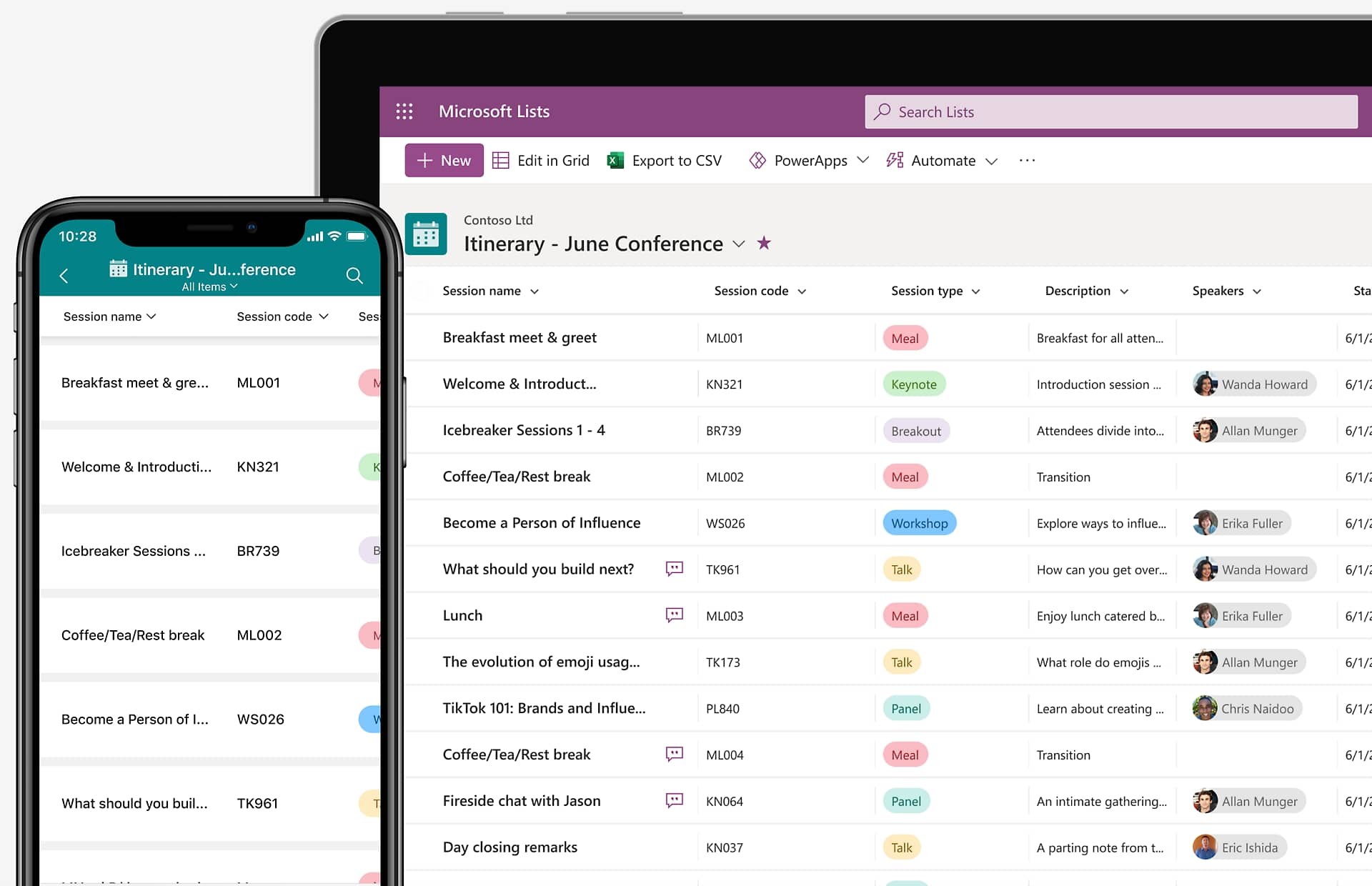
Visión general de Microsoft Lists
Microsoft Lists vs Listas de SharePoint: ¿cuál es la diferencia?
Microsoft Lists y las Listas de SharePoint comparten la misma base, pero presentan diferencias significativas que las convierten en dos herramientas distintas dentro del ecosistema de Microsoft.
En resumen, mientras que ambas aplicaciones permiten organizar y supervisar información mediante listas estructuradas, Microsoft Lists se destaca por una interfaz más intuitiva, optimizada para la experiencia colaborativa y un uso versátil incluso dentro de Teams.
A continuación, analizamos en la siguiente tabla las principales diferencias entre ambos sistemas.
| Microsoft Lists | Listas de SharePoint |
| Interfaz moderna e intuitiva, con plantillas predeterminadas que facilitan la creación de listas. | Interfaz menos accesible para usuarios con poca familiaridad con los sitios de SharePoint y, sobre todo, con el uso de metadatos. |
| Integración directa con Microsoft Teams, lo que permite agregar listas como pestañas en grupos y canales. | Los sitios de SharePoint son accesibles desde Teams, pero sin una integración fluida. |
| Funcionalidades avanzadas y fáciles de usar para crear, compartir y actualizar listas. | Funcionalidades avanzadas para la gestión de información en las listas de un sitio SharePoint, pero menos intuitivas que las ofrecidas por Microsoft Lists. |
| Acceso rápido a plantillas de lista predeterminadas, adaptadas a proyectos o actividades comunes. | Requiere configuración manual de las listas o el uso de listas estándar, sin plantillas específicas para proyectos o actividades. |
Cómo funciona Microsoft Lists
Como hemos anticipado, Microsoft Lists es una herramienta versátil de Microsoft 365 para la gestión de las actividades de un equipo o departamento empresarial.
Dentro de la aplicación, usted puede acceder a las listas favoritas, a las más recientes, a las creadas individualmente o a las compartidas a través de un grupo de Microsoft Teams y obtener una visión completa de la información necesaria para supervisar los proyectos en los que usted es miembro.
Veamos en detalle qué es posible hacer en la aplicación Microsoft Lists. Para empezar, durante la creación de una nueva lista, Microsoft Lists ofrece cuatro visualizaciones predefinidas:
- Cuadrícula: una estructura de consulta práctica, basada en filas y columnas personalizables.
- Lista: una vista similar a la cuadrícula, pero sin posibilidad de edición directa.
- Galería: excelente para listas que contienen imágenes.
- Calendario: ideal para resaltar fechas y plazos relacionados con las distintas actividades.
Además de estas opciones de visualización, Lists permite configurar el formato y las reglas para resaltar el estado de las actividades. Por ejemplo, es posible establecer el color de los elementos para señalar diferentes estados: naranja para "En revisión" y verde para "Aprobado", por nombrar algunos.
Usar las plantillas de Microsoft Lists
Microsoft Lists ofrece una amplia gama de plantillas predefinidas, diseñadas para facilitar la creación de listas dedicadas al seguimiento de actividades específicas. Estas plantillas incluyen columnas, formatos y estructuras de datos ya configuradas para gestionar la información más relevante para las actividades que se deben monitorear. A continuación, algunos de los principales modelos disponibles.
Administrador de activos permite monitorear los recursos involucrados en un proyecto, haciendo seguimiento del estado (por ejemplo, disponible, en uso, en reparación), del propietario, de la fecha de adquisición y de la ubicación actual.
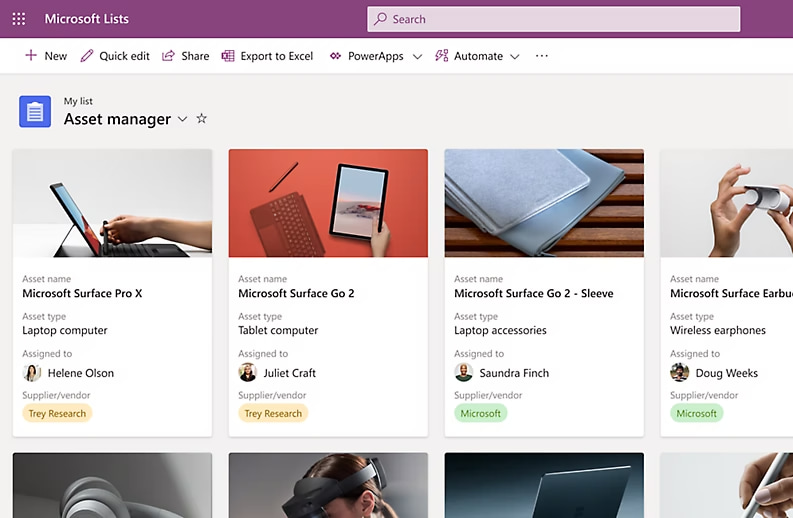
Modelo de administrador de activos en Microsoft Lists
Programador de contenido es el modelo ideal para gestionar la publicación de noticias y otras comunicaciones internas, con opciones para filtrar los contenidos próximos a vencer y enviar notificaciones automáticas para el archivo de los borradores.
Incorporación de empleados apoya el proceso de incorporación del nuevo personal, guiando a los nuevos empleados a través de los contactos y recursos pertinentes y asegurando que todas las actividades requeridas sean completadas dentro de los plazos establecidos.
Itinerario del evento ayuda a organizar los detalles de un evento en una sola ubicación, con la posibilidad de visualizar las actividades en formato calendario para una visión general temporal.
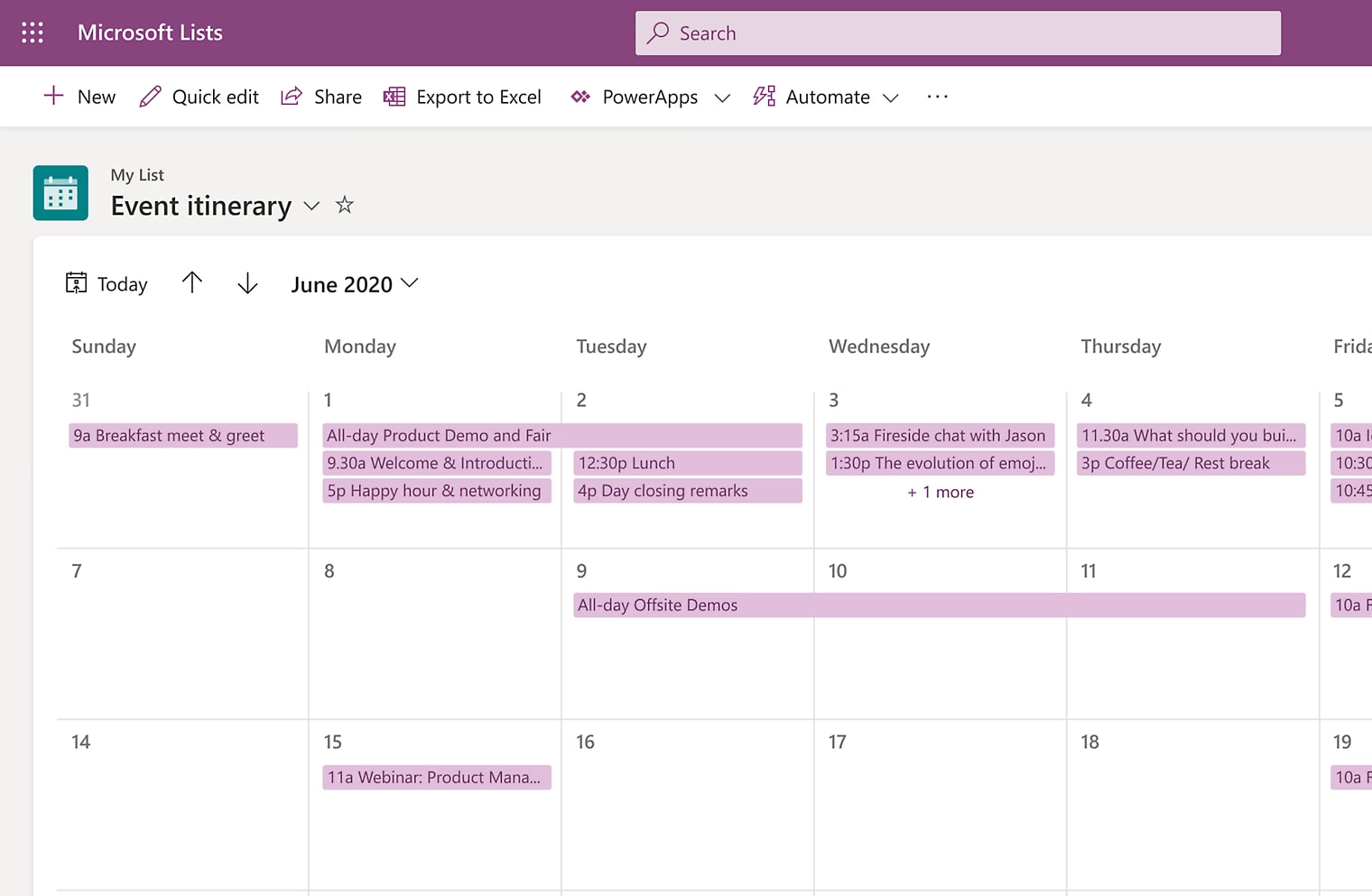
Modelo de itinerario de evento de Microsoft Lists
Seguimiento de problemas le permite supervisar informes, asignar prioridades y enviar notificaciones a los miembros del equipo en caso de actualizaciones, acelerando la resolución de problemas.
Modelo de seguimiento de problemas de Microsoft Lists
Seguimiento de reclutamiento sirve para gestionar el proceso de selección por parte del equipo de Recursos Humanos, supervisando los comentarios sobre los candidatos y el estado de las candidaturas.
Solicitudes de viaje facilita la gestión de los viajes de empresa, supervisando las solicitudes de desplazamiento, los presupuestos y las aprobaciones necesarias.
Seguimiento de trabajo ayuda a supervisar las prioridades y el estado de avance de las actividades, simplificando la gestión de proyectos y servicios.
Como se ha mencionado, cada plantilla viene acompañada de una estructura predefinida, un diseño de formulario y opciones de formato para una visualización clara de los datos más importantes de cada actividad.
Además, Microsoft Lists ofrece una vista previa de la plantilla, mostrando un ejemplo con datos ficticios para guiar a usted en la elección del modelo más adecuado a sus necesidades.
Creación y almacenamiento de una lista
En caso de no encontrar una plantilla útil, siempre es posible crear una nueva lista desde cero o basándose en listas existentes, manteniendo tanto la estructura como el formato.
Otra alternativa consiste en importar datos desde tablas de Excel para generar listas completas en cuestión de segundos.
Una vez creada, una lista puede guardarse en:
- SharePoint: la lista se guarda en un sitio, lo que permite una colaboración más estructurada.
- OneDrive para la Empresa: ideal para crear y mantener listas personales a mano.
Gestión de permisos
Las listas creadas en Microsoft Lists pueden compartirse tanto a nivel de equipo como de usuario, permitiendo dar acceso a la información incluso a personas externas a la organización. Usted puede conceder permisos de edición o solo lectura, e incluso establecer una contraseña para acceder a elementos individuales, si no desea compartir toda la lista.
En caso de que los permisos no se personalicen, es importante recordar que los permisos de Microsoft Lists se basan en los de SharePoint. En consecuencia, heredan automáticamente la configuración de acceso a la información establecida para el sitio correspondiente.
Habilitar o deshabilitar Microsoft Lists
Microsoft Lists está habilitado de forma predeterminada para todos los usuarios que tienen acceso a Microsoft Teams, pero es posible deshabilitar la aplicación a nivel organizativo a través de la interfaz de administración de Teams.
Integraciones de Lists: SharePoint, Planner y Teams
Microsoft Lists se integra de forma nativa con otras aplicaciones de Microsoft 365, como SharePoint, Teams y Planner, para ofrecer a los usuarios la posibilidad de organizar, visualizar y colaborar en la información empresarial más relevante para los proyectos en los que están involucrados, dentro de un único entorno de trabajo digital.
Cada integración está diseñada para facilitar la colaboración y mejorar la productividad de los equipos empresariales: SharePoint permite estructurar los datos directamente en sus sitios, Teams ofrece acceso inmediato a la información en grupos y canales, mientras que Planner añade una dimensión adicional de planificación para respaldar las actividades de gestión de proyectos.
Además, gracias a la integración de Microsoft Power Platform y Microsoft Viva, las funcionalidades de Microsoft Lists pueden ampliarse con automatizaciones, aplicaciones personalizadas y acceso rápido a la intranet corporativa desde la aplicación de Teams. Una sinergia que convierte a Lists en un componente clave del ecosistema Microsoft 365, ayudando a las empresas a centralizar la información, agilizar los flujos de trabajo y coordinar equipos y departamentos distribuidos o con miembros que trabajan en remoto.
Integración de Microsoft Lists con SharePoint
La integración de Microsoft Lists con SharePoint Online permite a las empresas centralizar y estructurar los datos dentro de sitios como la intranet y la extranet. Cada lista creada en Microsoft Lists puede visualizarse en la página principal del sitio de SharePoint asociado, lo que simplifica el acceso a los datos relevantes para los equipos o los miembros de un proyecto.
Esta integración resulta especialmente útil cuando es necesario supervisar información que debe actualizarse con frecuencia o hacerse accesible a varios usuarios, como por ejemplo listas de contactos, tareas o inventarios.
Lists puede integrarse en cualquier página de SharePoint como elemento web. De este modo, cada sitio empresarial puede alojar listas específicas para los proyectos en curso, supervisar los KPIs correspondientes o controlar los plazos, todo ello con una interfaz intuitiva e integrada visualmente en el sitio.
La integración con Power Automate, finalmente, permite crear flujos de trabajo automatizados para gestionar de forma inteligente los datos de las listas de Lists presentes en un sitio de SharePoint. Por ejemplo:
- Notificaciones automáticas: es posible configurar notificaciones en tiempo real para alertar a los miembros del equipo sobre actualizaciones realizadas en las listas compartidas, como la finalización de una fase del proyecto o el cambio de estado de una tarea.
- Gestión de plazos: un flujo de Power Automate puede servir para enviar recordatorios automáticos a los responsables del proyecto cuando se acerque una fecha límite, ayudando al equipo a cumplir los tiempos establecidos.
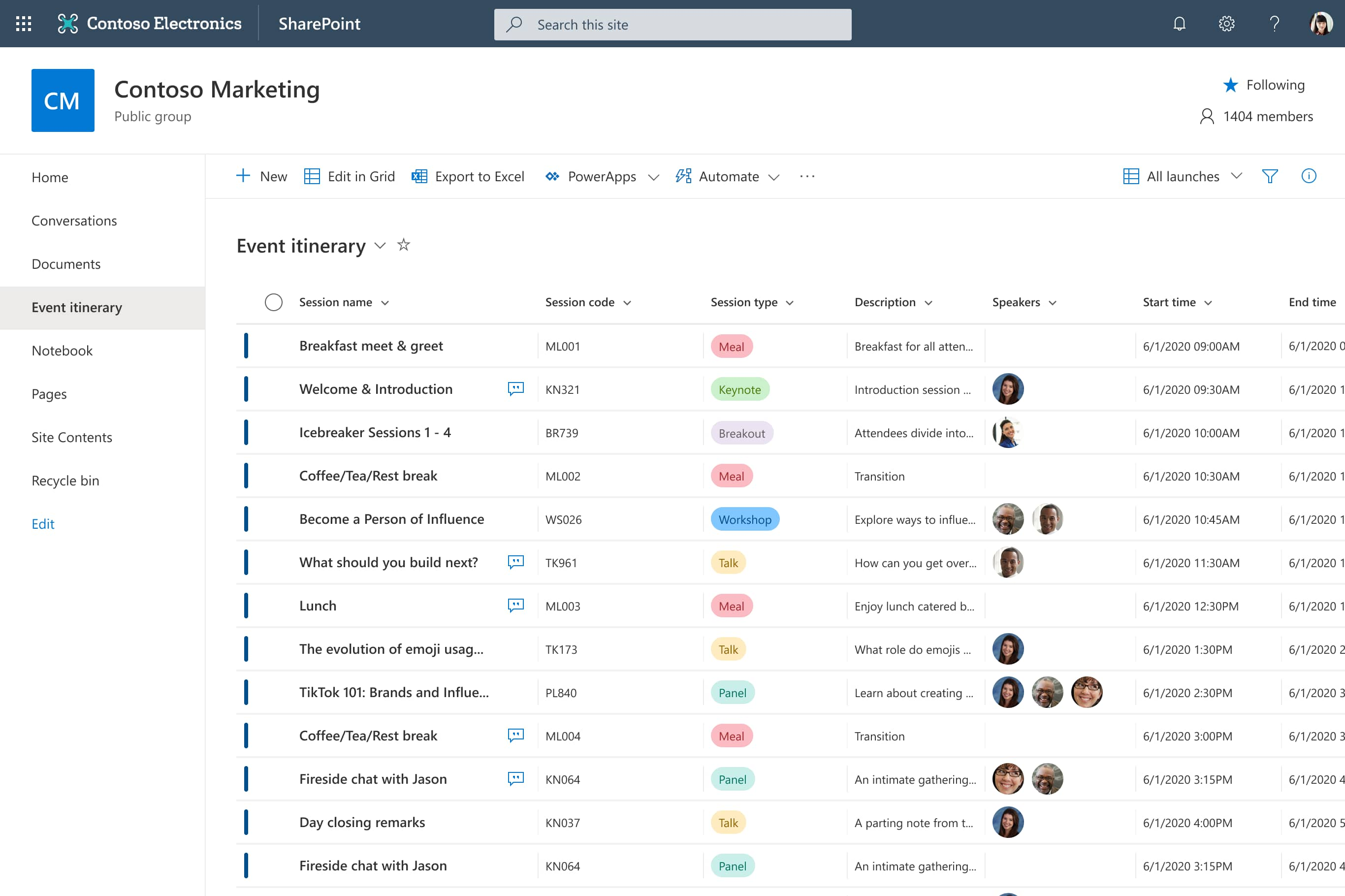
Microsoft Lists en un sitio de SharePoint
Integración de Microsoft Lists con Teams
Microsoft Lists se integra con Microsoft Teams, ofreciendo a los equipos empresariales una herramienta única para la gestión y actualización de datos dentro de grupos y canales. Agregar Lists como pestaña en un canal permite, de hecho, visualizar y modificar directamente los datos presentes en una lista sin necesidad de cambiar de plataforma.
Cada usuario con acceso al canal puede interactuar con las listas en tiempo real, contribuyendo a mantener la información compartida siempre actualizada.
Además, es posible configurar notificaciones personalizadas para avisar a los miembros de un canal cada vez que se modifique una lista. Por ejemplo, se pueden establecer alertas para nuevas incorporaciones o cambios de estado en una lista de tareas, asegurándose de que todos los miembros del equipo estén constantemente informados sobre el progreso del proyecto.
Gracias a la posibilidad de utilizar Power Automate, también se pueden automatizar tareas repetitivas, como el envío de recordatorios para plazos próximos.
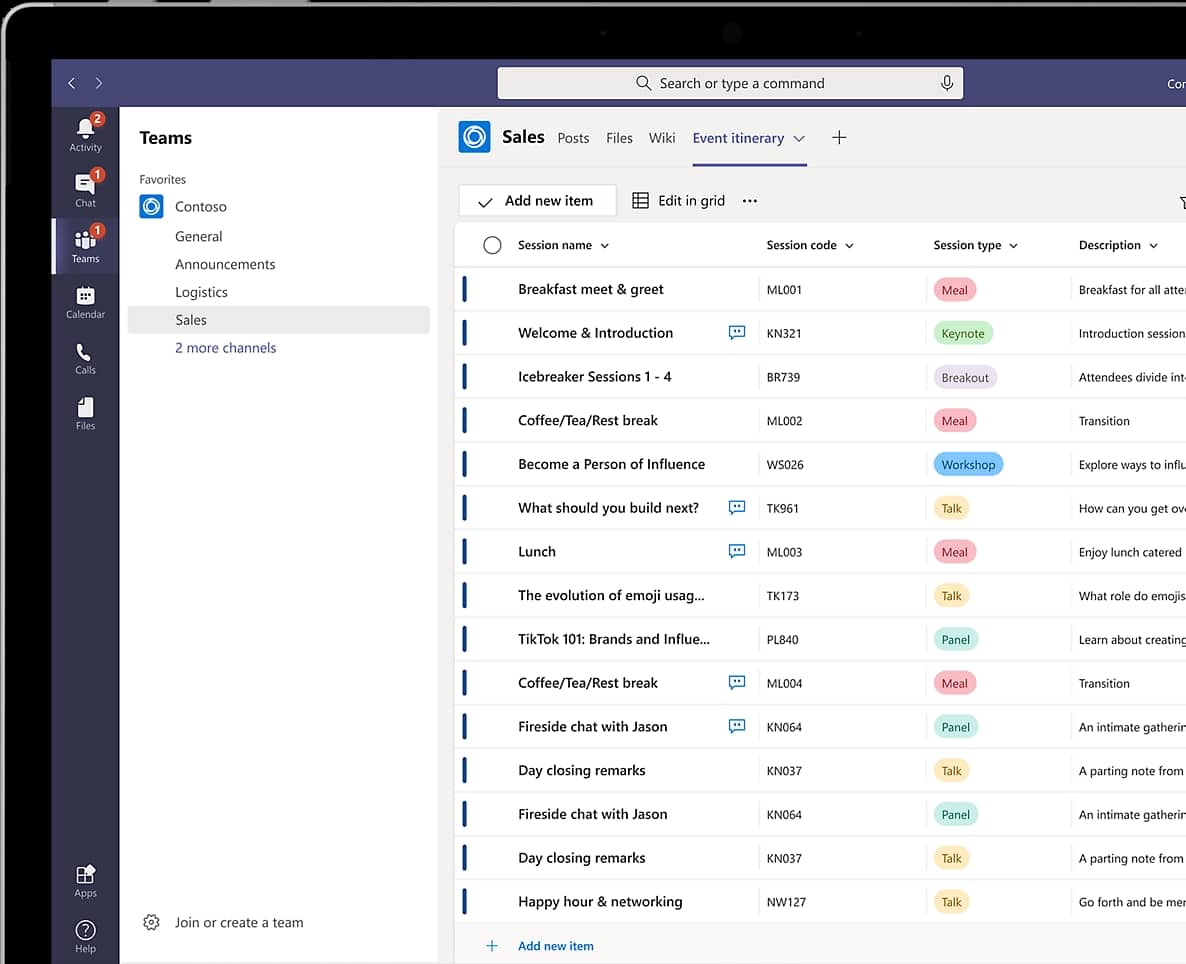
Detalle de Microsoft Lists en Teams
Integración de Microsoft Lists con Planner
Microsoft Lists y Planner pueden trabajar en sinergia, ofreciendo una solución completa para la gestión de proyectos empresariales. Gracias a esta integración, Lists puede enriquecer sus listas incluyendo vínculos directos a los tableros de Planner, facilitando el acceso a las tareas en curso.
De este modo, los usuarios pueden utilizar una sola interfaz para centralizar la información y visualizar fechas límite, tareas asignadas y el progreso de las actividades compartidas. Así, cada miembro del equipo dispone de una vista global de los proyectos por realizar, junto con las herramientas y datos necesarios para coordinar sus actividades con sus compañeros.
Además, con Power Automate, es posible crear flujos de trabajo para sincronizar automáticamente las tareas entre Planner y Lists. Por ejemplo, cada vez que se crea una nueva tarea en Planner, Power Automate puede actualizar la lista correspondiente en Microsoft Lists, garantizando que la información esté siempre alineada.
Extensión con Power Platform y Viva
Además de Power Automate, Microsoft Lists puede beneficiarse de la integración nativa con otras aplicaciones de Power Platform, como Power Apps y Power BI, para ampliar sus funcionalidades.
Con Power Apps, es posible crear aplicaciones personalizadas basadas en los datos presentes en las listas de Lists, diseñando interfaces a medida para procesos empresariales específicos. Por ejemplo, una aplicación podría permitir a los equipos de ventas actualizar los datos de clientes recopilados en una lista compartida directamente desde un dispositivo móvil, haciendo que el proceso sea más inmediato.
Power BI puede utilizarse para analizar los datos contenidos en las listas de Microsoft Lists, transformándolos en informes y paneles dinámicos. Esta integración permite crear vistas detalladas de la información empresarial, útiles para el seguimiento del rendimiento y el apoyo a la toma de decisiones estratégicas, manteniendo la información centralizada y siempre actualizada.
Lists se integra finalmente con Microsoft Viva Connections, para incluir listas directamente en el panel de control de la intranet de SharePoint. Las listas importantes pueden destacarse en la página principal de la intranet de SharePoint, facilitando el acceso a información útil para los empleados, como las listas de recursos de incorporación o de formación.
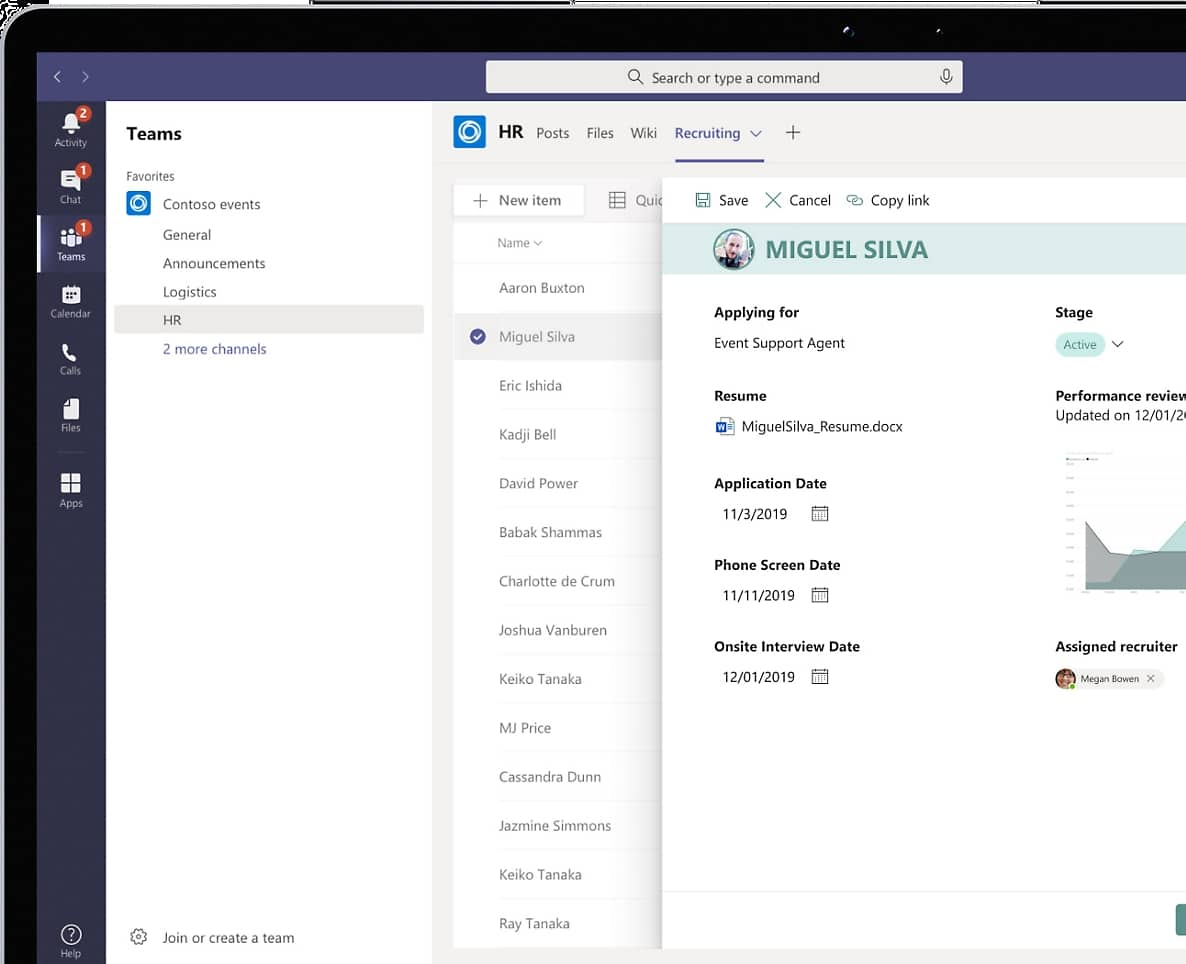
Detalle de Microsoft Lists integrado con Power Apps
Las 6 características clave de Microsoft Lists
Microsoft Lists pone a disposición herramientas y plantillas predefinidas para responder a diversas necesidades empresariales, especialmente en términos de administración de proyectos.
Desde la gestión de recursos hasta la planificación de contenidos en redes sociales, Lists ofrece una plataforma centralizada para hacer seguimiento de la información compartida y mejorar la colaboración entre los miembros de un equipo o departamento.
A continuación, presentamos una breve descripción general de las seis funcionalidades clave que distinguen a Microsoft Lists y su impacto en la gestión diaria de los procesos empresariales.
1. Planificación de contenidos en redes sociales
Microsoft Lists ofrece la plantilla Programador de contenido, diseñada para facilitar la planificación y gestión de contenidos en los canales sociales de la empresa. Con esta plantilla, usted puede crear una lista detallada que incluye toda la información necesaria para organizar el calendario editorial de su organización en un único entorno.
En particular, esta plantilla permite:
- Gestionar los archivos multimedia: usted puede insertar en una lista imágenes y vídeos para que sean revisados y aprobados antes de su publicación.
- Supervisar los plazos: Lists permite añadir y visualizar las fechas límite de cada contenido programado, de modo que usted tenga siempre bajo control los tiempos previstos por el calendario de publicaciones.
- Programar las publicaciones: los usuarios pueden especificar la fecha y hora de publicación de cada entrada, optimizando la visibilidad del contenido y garantizando un flujo constante de comunicaciones.
- Agregar notas y estados de avance: es posible incluir descripciones, etiquetas y estados de avance para hacer seguimiento de la preparación de cada contenido.
2. Crear un registro electrónico de accesos
Utilizando una lista dedicada, Microsoft Lists permite guardar la información de los visitantes a los sitios, oficinas o instalaciones de una organización, incluyendo una imagen de su documento de identidad, datos de contacto y otra información relevante para identificar a cada persona.
Para garantizar la máxima seguridad, también se ofrecen funcionalidades como:
- Notificaciones automáticas para el personal: se puede configurar una notificación automática para el recepcionista o el agente de la entrada cada vez que un visitante esté a punto de salir. Esto permite realizar un control rápido, como la verificación del vehículo, mejorando la seguridad de los movimientos de entrada y salida.
- Conservación de datos para accesos futuros: la información puede guardarse en el registro, evitando la necesidad de recopilar los mismos datos en visitas posteriores. Esto reduce el tiempo de registro y simplifica el proceso de entrada para los visitantes habituales.
- Acceso basado en la nube: al estar integrado con Microsoft 365, el registro es accesible en cualquier momento y lugar, facilitando la gestión remota y permitiendo una actualización continua de los datos sin limitaciones físicas.
3. Seguimiento de tickets de clientes
Microsoft Lists puede transformarse en un ágil sistema de gestión de relaciones con clientes (CRM), útil para monitorizar los tickets de los clientes y gestionar solicitudes de soporte de forma sencilla pero eficaz. Gracias a la plantilla "Soporte al cliente", usted puede organizar y hacer seguimiento de cada solicitud mediante funcionalidades como:
- Asignación del agente de soporte: cada ticket puede ser asignado a un agente responsable para agilizar la recepción de solicitudes y los tiempos de resolución.
- Descripción del problema: los usuarios pueden añadir una descripción, asegurando que la información útil sea compartida con el agente de soporte y que cada solicitud esté documentada en detalle para mejorar la resolución de problemas similares en el futuro.
- Prioridad y estado: es posible marcar cada ticket con un nivel de prioridad (alta, media, baja) y un estado de avance (abierto, en curso, resuelto), de modo que los miembros del equipo de soporte estén siempre alineados sobre quién está gestionando las solicitudes y los progresos realizados.
- Seguimiento y notificaciones: se pueden configurar reglas de notificación para actualizar automáticamente a los miembros del equipo cuando el ticket sea asignado o cerrado.
Microsoft Lists: ¿cómo utilizarlo?
4. Administración de proyectos
Por supuesto, Lists pone a disposición una plantilla diseñada para organizar, supervisar y coordinar las actividades compartidas por un equipo de proyecto. Con esta plantilla, usted puede:
- Agregar tareas y fechas límite: cada tarea puede ser registrada en una única lista, con columnas personalizables para describir cada paso necesario para su finalización, asignar a las personas responsables y establecer fechas de inicio y finalización previstas.
- Configurar notificaciones personalizadas: Lists permite enviar alertas automáticas a los miembros del equipo cada vez que una tarea se marque como "completada", "retrasada" o "bloqueada". Por ejemplo, cuando una tarea se reporta como problemática, se puede enviar una notificación al gerente del proyecto para gestionar rápidamente la situación.
- Visualizar toda la línea de tiempo: gracias a la vista de calendario, es posible supervisar visualmente el proyecto, destacando los principales hitos, fechas límite y dependencias entre tareas, para entender de inmediato si el progreso del proyecto está alineado con los plazos establecidos.
5. Administración de recursos empresariales
Microsoft Lists facilita la administración de los recursos empresariales gracias a una plantilla dedicada, ideal para supervisar dispositivos, herramientas y materiales puestos a disposición del personal. Con esta lista, usted puede realizar un seguimiento de todos los recursos asignados, su estado, la fecha de entrega y otros detalles relevantes, como la persona responsable y la fecha de devolución prevista.
Lists permite agregar columnas adicionales para realizar un seguimiento de detalles como el número de serie de los dispositivos, la fecha de vencimiento de la garantía o el estado de mantenimiento. Además, se pueden configurar notificaciones automáticas: por ejemplo, cuando un dispositivo se acerca a la fecha de mantenimiento o devolución, se puede enviar un recordatorio automáticamente al responsable para verificar que el dispositivo haya sido efectivamente devuelto o revisado.
6. Incorporación de personal
La plantilla para el proceso de incorporación que ofrece Microsoft Lists facilita la gestión de tareas para integrar nuevo personal, tanto interno como externo, asegurando que cada fase del proceso se complete de manera coordinada y puntual.
Entre las funciones integradas en la plantilla, los usuarios tienen la posibilidad de configurar el envío de notificaciones automáticas para alertar a las partes involucradas cuando se complete una actividad de incorporación, lo que permite pasar rápidamente a la siguiente etapa.
Por ejemplo, se puede añadir una regla que envíe un correo electrónico al departamento de Recursos Humanos cuando el elemento "Acuerdo de confidencialidad" se marque como "firmado", indicando que ya se puede proceder con la asignación de los accesos en la nube.
Además, Lists permite incluir todos los detalles relevantes para cada fase del proceso, como documentos a firmar, accesos a configurar y reuniones a programar, lo que permite tener una visión clara y completa de todo el recorrido de incorporación.
¿Quiere una intranet completa y lista para usar?
intranet.ai es la solución basada en SharePoint Online para simplificar la comunicación interna y digitalizar los procesos empresariales con una inversión mínima de tiempo y dinero.
- 50+ funcionalidades para la comunicación y la experiencia de los empleados
- Diseño de marca, personalizable hasta el último detalle
- Integración total con Microsoft 365 y Viva
Giuseppe Marchi
MVP de Microsoft para SharePoint y Microsoft 365 desde 2010.
Giuseppe es el fundador de intranet.ai y uno de los principales expertos en Italia en todo lo relacionado con Microsoft 365. Durante años, ha estado ayudando a las empresas a construir su espacio de trabajo digital en la nube de Microsoft, curando la experiencia de las personas.
Organiza eventos mensuales en línea para poner al día a los clientes sobre las novedades de Microsoft 365 y ayudarles a sacar el máximo partido de su espacio de trabajo digital.

FAQ sobre Microsoft Lists
¿Qué es Microsoft Lists?
Microsoft Lists es una aplicación incluida en Microsoft 365 diseñada para crear y administrar listas personalizadas útiles para supervisar información, recursos, eventos y tareas. Se integra perfectamente con otras herramientas de Microsoft, como SharePoint, Teams y OneDrive para la Empresa, ofreciendo una plataforma unificada para la gestión de datos empresariales.
¿Cuáles son las principales funcionalidades de Microsoft Lists?
Microsoft Lists permite crear listas desde cero o utilizando plantillas prediseñadas, con opciones de visualización flexibles en cuadrícula, lista, galería o calendario. Ofrece personalizaciones avanzadas, como formato condicional y la adición de columnas personalizadas, además de una integración nativa con la Power Platform para automatizar procesos y flujos de trabajo.
¿En qué se diferencia Microsoft Lists de las listas de SharePoint?
Microsoft Lists representa una evolución de las listas de SharePoint, con una interfaz más moderna y funcionalidades avanzadas. Aunque comparte algunas características con SharePoint, Lists se distingue por una mayor flexibilidad y una integración profunda con herramientas como Teams y Power Platform.
¿Es posible utilizar plantillas prediseñadas en Microsoft Lists?
Sí, Microsoft Lists ofrece una serie de plantillas prediseñadas para escenarios específicos, como la incorporación de empleados, la gestión de recursos y el seguimiento de problemas. Las plantillas incluyen una estructura ya preparada que puede personalizarse según las necesidades de usted.
¿Cómo puedo compartir una lista creada con Microsoft Lists?
Las listas creadas pueden compartirse con miembros del equipo o de la organización, otorgando permisos de edición o solo lectura. También es posible compartir elementos individuales o enlaces con fecha de expiración, integrando las listas en sitios de SharePoint o como pestañas en los canales de Microsoft Teams.
¿Cuáles son las integraciones disponibles para Microsoft Lists?
Microsoft Lists se integra con SharePoint para la visualización de listas, con Teams para el acceso rápido y la colaboración, y con Power Platform para automatizar flujos de trabajo mediante Power Automate y crear aplicaciones personalizadas con Power Apps.
¿Cómo puedo empezar a utilizar Microsoft Lists?
Para empezar, acceda a su cuenta de Microsoft 365 y seleccione la aplicación "Lists". Puede crear una lista utilizando una plantilla prediseñada o empezando desde cero, personalizarla con columnas y formatos, y compartirla con su equipo para colaborar en tiempo real.
SharePoint gestor documental: ¿cómo usarlo?


Aquí le mostramos cómo crear un sistema de gestión documental con SharePoint, gracias a sus funcionalidades, bibliotecas de documentos e integraciones.
Digital Onboarding: modalidades y ejemplos para implementarlo

¿Qué es el onboarding? ¿Por qué es importante? Aquí tiene algunos ejemplos para implementarlo correctamente y obtener el máximo beneficio.
Knowledge management: ejemplos y mejores prácticas en la empresa

¿Qué se entiende por knowledge management? Veamos qué es y cómo implementarla con ejemplos, mejores prácticas y el mejor software: la intranet.


